La plateforme d’intelligence artificielle d’Apple, baptisée Apple Intelligence, transforme radicalement l’interaction avec Siri sur iPhone et Mac. Grâce à cette innovation, il est désormais possible de communiquer avec Siri par texte, au lieu d’utiliser la voix ou le bouton d’alimentation. Cette option est particulièrement avantageuse dans les environnements nécessitant le silence ou lorsque les mains sont occupées. Si vous désirez exploiter la nouvelle fonction « Saisir pour Siri » sur vos appareils compatibles avec Apple Intelligence, ce guide pratique vous éclairera.
Activation de la fonctionnalité Saisir pour Siri
Après avoir rejoint la liste d’attente d’Apple Intelligence et l’avoir activée, suivez les instructions suivantes:
- Sur iPhone/iPad, accédez à Réglages > Apple Intelligence & Siri > Parler & Saisir pour Siri.
- Activez ensuite l’option « Saisir pour Siri ».
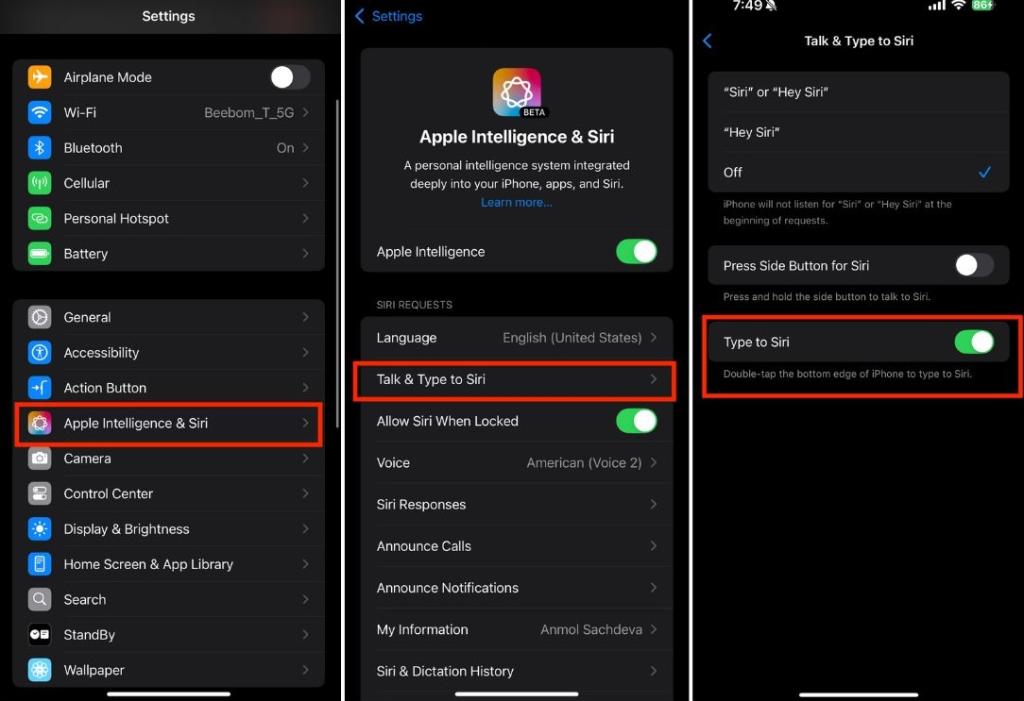
- Sur Mac, ouvrez l’application Réglages > Apple Intelligence & Siri > Raccourci clavier.
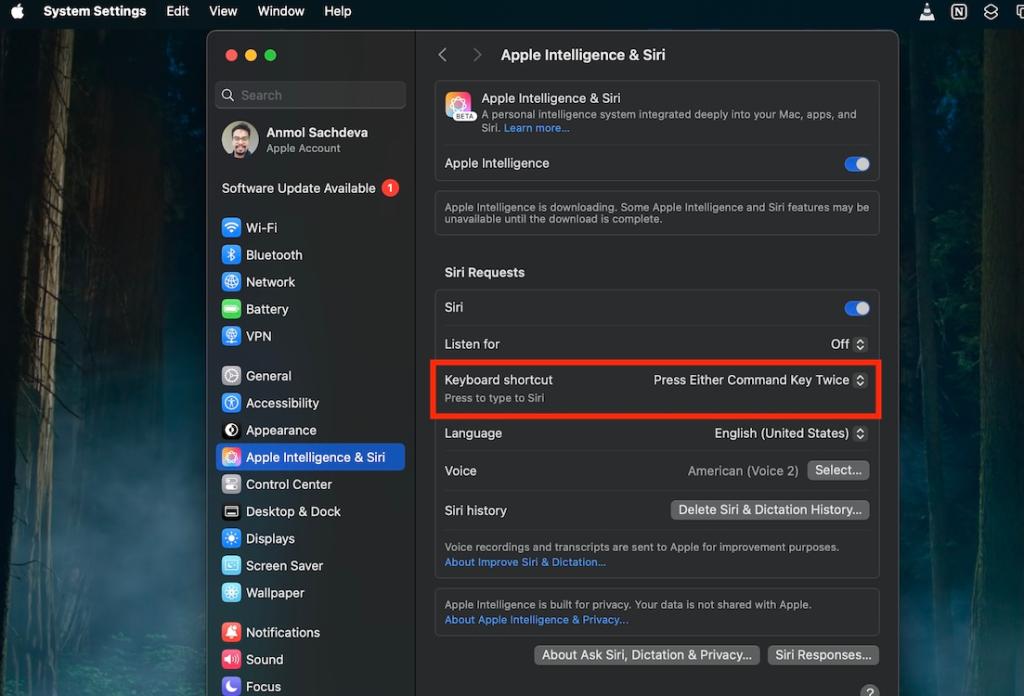
- Vous pouvez choisir parmi les raccourcis clavier proposés pour lancer Saisir pour Siri, ou sélectionner « Personnaliser » afin de définir une touche spécifique pour cette fonction sur Mac.
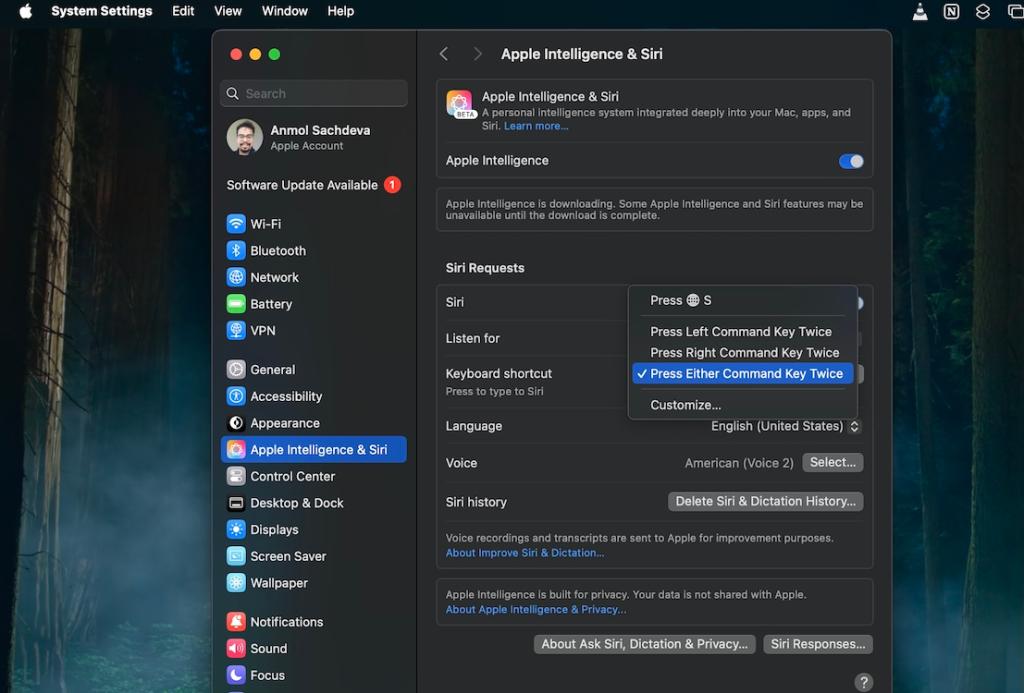
Utilisation de Saisir pour Siri
Une fois la fonctionnalité Saisir pour Siri activée sur votre iPhone ou Mac, vous pouvez y accéder à tout moment en effectuant un double-clic sur la barre inférieure de l’iPhone, ou en appuyant sur le raccourci clavier configuré sur Mac. Siri s’affichera alors avec une nouvelle animation, vous permettant de saisir votre requête.
Il est possible d’invoquer Saisir pour Siri même lorsque vous utilisez des applications tierces. Il s’agit d’une réelle avancée offerte par Apple Intelligence, facilitant l’accès à Siri où que vous soyez. Toutefois, le plein potentiel de cette fonctionnalité sera révélé lors du déploiement de la nouvelle version de Siri, dotée d’une conscience contextuelle lui permettant d’interagir avec les applications tierces.
Cependant, certains utilisateurs ont signalé des activations accidentelles de Saisir pour Siri suite à un double-clic involontaire sur la barre inférieure de leur iPhone. Il est possible de désactiver cette option en suivant les mêmes étapes que celles utilisées pour l’activer.
Il est important de noter que maintenir le bouton d’alimentation permet également d’appeler Siri. La fonction Saisir pour Siri constitue simplement une méthode alternative d’accès à l’assistant, spécialement conçue pour les situations où l’utilisateur préfère éviter l’interaction vocale.
Utilisation de Saisir pour Siri sur les anciens modèles d’iPhone
Si vous ne possédez pas d’appareil compatible avec Apple Intelligence, il est intéressant de savoir que la fonctionnalité Saisir pour Siri a toujours été disponible. Vous pouvez l’utiliser sur l’iPhone 15 ainsi que sur les modèles plus anciens ne prenant pas en charge Apple Intelligence.
- Ouvrez l’application Réglages > Accessibilité > Siri.
- Activez l’option « Saisir pour Siri ».
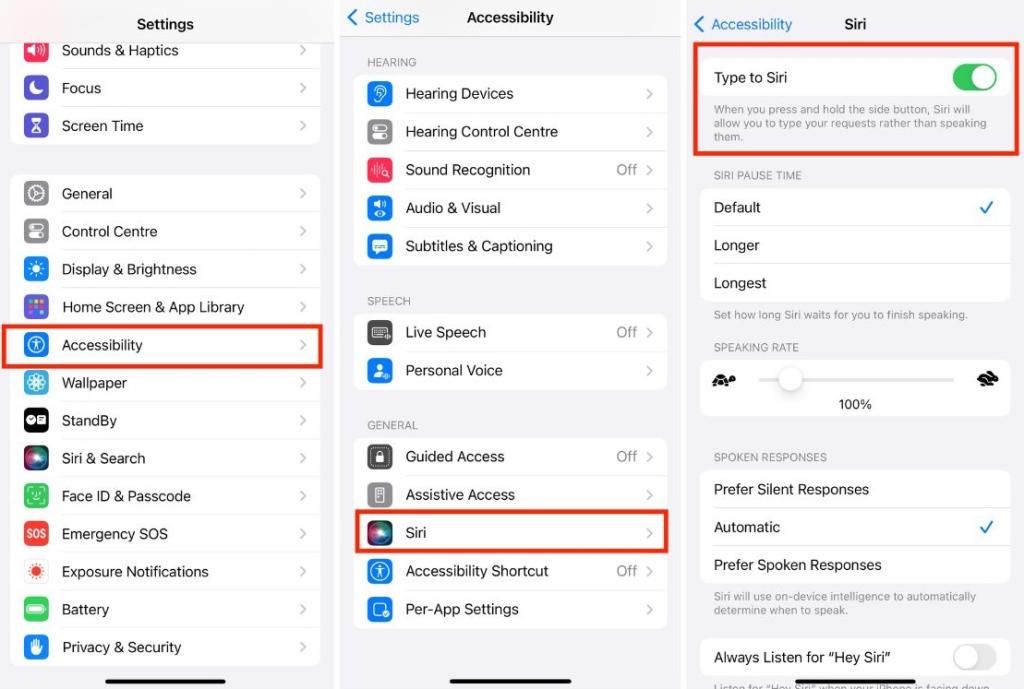
Lorsque vous maintenez le bouton latéral enfoncé, une fenêtre Saisir pour Siri s’ouvre, bien que sans la nouvelle animation. Vous pouvez alors y saisir vos requêtes.
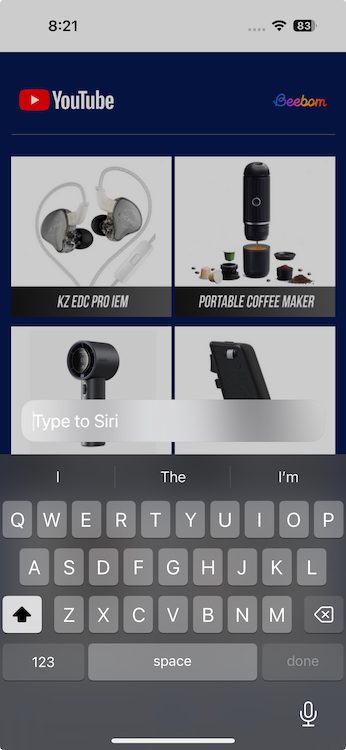
En conclusion, la fonctionnalité Saisir pour Siri améliore considérablement l’accessibilité de Siri sur l’ensemble des appareils Apple, qu’ils soient compatibles ou non avec Apple Intelligence. Qu’il s’agisse d’effectuer des requêtes discrètes ou par simple commodité, cette fonctionnalité simplifie l’interaction avec Siri et offre une méthode alternative pour accéder à son puissant assistant virtuel.